Möchten Sie wissen, wie Sie ein Cisco VPN einrichten? Cisco ist einer der bekanntesten Namen im Netzwerkbereich. Es ist der Name hinter den meisten Unternehmensroutern, einem Großteil der Internet-Backbone-Router, Firewalls, Switches und Netzwerkgeräten. Es bietet auch Endbenutzeranwendungen wie Cisco AnyConnect, das in vielen Colleges und Universitäten sowie Unternehmen auf der ganzen Welt verwendet wird. Dieses Tutorial führt Sie durch die Einrichtung eines Cisco AnyConnect VPN.

Ein VPN ist ein unverzichtbares Werkzeug, um Ihren Netzwerkverkehr vor Überwachung zu schützen. Ob staatlich gefördert, ISP oder Hacking, die Verschlüsselung Ihres Datenverkehrs hält ihn von neugierigen Blicken fern. Auch wenn Sie nichts zu verbergen haben, ist die Sicherung Ihres Internetverkehrs ein grundlegender Bestandteil der Computersicherheit. Einige Bildungseinrichtungen bestehen darauf, und die meisten Unternehmen, die den Fernzugriff auf Daten oder Anwendungen zulassen, werden dies ebenfalls tun.
Cisco AnyConnect umfasst den Client, den Sie auf Ihren Geräten installieren, und eine Web- oder Adaptive Security Appliance (ASA). Cisco ASA sind ein einzelnes Gerät, das eine Firewall, einen Virenschutz, einen Spamfilter, einen VPN-Server, ein SSL-Zertifikatgerät und weitere zusätzliche Funktionen umfasst. Wo wir früher eine separate Hardware-Firewall, einen VPN-Server und eine Antivirenlösung verwendet hätten, kann alles in einem einzigen Gerät gekapselt werden. Es ist eine nette Art, Ihr Unternehmen zu sichern. Dieses eine Gerät sichert alle Lösungen ist einer der Gründe, warum ASA so beliebt ist.
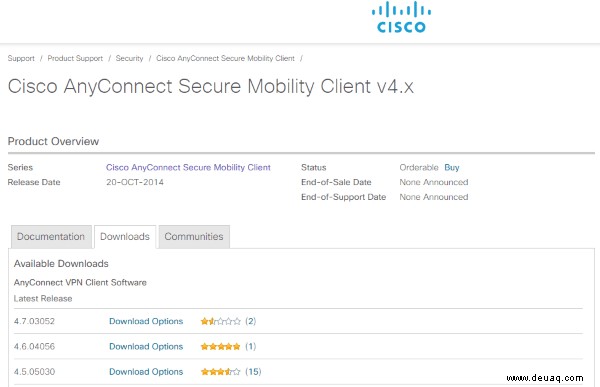
Cisco AnyConnect VPN einrichten
Das Einrichten von Cisco AnyConnect VPN ähnelt dem Einrichten eines beliebigen VPN-Clients. Der Ansatz hängt von dem Gerät ab, auf dem Sie es installieren, aber nach der Installation ist die Einrichtung sehr einfach. Sie können Cisco AnyConnect VPN direkt von Cisco herunterladen, aber wenn Sie es verwenden, um sich mit Ihrer Hochschule oder Ihrem Arbeitgeber zu verbinden, sollten sie einen Link bereitstellen. Sie sollten diesen Link verwenden, da er die für eine schnelle Verbindung erforderliche Konfigurationsdatei enthalten könnte.
Damit Sie sich mit Cisco AnyConnect mit Ihrem VPN verbinden können, benötigen Sie ein Login. Wenn Sie sich mit einem College- oder Firmennetzwerk verbinden, sollte Ihr HR- oder IT-Supportteam Ihnen diese irgendwann zugeschickt haben. Ohne sie können Sie keine Verbindung herstellen.
Limitiertes Angebot:3 Monate GRATIS! Holen Sie sich ExpressVPN. Sicher und Streaming-freundlich.Ansonsten:
- Laden Sie den Cisco AnyConnect VPN-Client herunter.
- Installieren Sie den Client mithilfe der Datei InstallAnyConnect.exe auf Ihrem Gerät.
- Folgen Sie dem Einrichtungsassistenten und wählen Sie nach Abschluss OK aus.
- Erlauben Sie der Installation, sich zu authentifizieren, wenn sie dazu aufgefordert wird, und wählen Sie anschließend "Fertig stellen".
Je nachdem, von wo aus Sie auf die Downloader-Datei zugegriffen haben, enthält das Installationsprogramm möglicherweise keine spezifischen Einrichtungsschritte. Das obige Beispiel verwendet die ausführbare Windows-Datei. Android, Mac OS und andere Betriebssysteme verwenden etwas anderes.
Einrichten von Cisco AnyConnect VPN auf einem Chromebook oder Android-Gerät
Ein weiteres Beispiel wäre die Installation von Cisco AnyConnect VPN auf einem Chromebook. Ich erwähne dies ausdrücklich, da es nicht die Standard-App-Installation verwendet. Obwohl Cisco eine kompatible Android-App hat, funktioniert sie nicht so gut, wie sie sollte, daher empfiehlt das Unternehmen stattdessen die Verwendung der Chrome-Erweiterung. Beachten Sie jedoch, dass nur der Chrome-Verkehr verschlüsselt wird, wenn Sie dies tun. Der gesamte andere Datenverkehr verwendet das VPN nicht.
- Laden Sie die Cisco AnyConnect Chrome-Erweiterung hier herunter.
- Wählen Sie "Zu Chrome hinzufügen" und erlauben Sie den Zugriff auf alles, wonach es fragt.
- Wählen Sie App starten, um sie zu konfigurieren.
- Wählen Sie Neue Verbindung hinzufügen und geben Sie Ihre VPN-Anmeldedaten ein.
Sobald die Erweiterung authentifiziert ist, können Sie eine neue Verbindung einrichten, speichern und verwenden, wann immer Sie eine Verbindung benötigen.

Cisco AnyConnect VPN verbinden
Nach der Installation können Sie sich jederzeit mit Cisco AnyConnect VPN verbinden, solange Sie über die von Ihrer Hochschule oder Ihrem Arbeitgeber bereitgestellten Anmeldedaten verfügen. Öffnen Sie die App, geben Sie das Netzwerk ein, mit dem Sie sich verbinden möchten, geben Sie Ihre Anmeldedaten ein, klicken Sie auf Verbinden und Sie sollten innerhalb weniger Sekunden ein verbundenes Fenster sehen.
Einige Netzwerke erfordern eine Zwei-Faktor-Authentifizierung. Wenn Ihrer einer davon ist, erwerben Sie den Code und geben Sie ihn in das neue 2FA-Fenster ein. Klicken Sie auf Weiter und das VPN wird eine Verbindung herstellen. Auf Ihrem Gerät sollte ein Status angezeigt werden, der Ihnen mitteilt, dass Sie eine Verbindung zum Cisco AnyConnect-Dienst hergestellt haben.
Um die Verbindung zu trennen, wählen Sie entweder die Windows-Benachrichtigung oder öffnen Sie die Cisco AnyConnect-App auf Ihrem Gerät und wählen Sie Trennen. Geben Sie ihm ein paar Sekunden Zeit, um die Verbindung zum sicheren Netzwerk zu trennen, und noch ein paar Sekunden, damit Ihre Geräte die Standardnetzwerkeinstellungen implementieren. Jetzt sollten Sie das Internet außerhalb des VPN normal nutzen können.
Der Cisco AnyConnect VPN-Client macht kurzen Prozess, um den Internetverkehr zwischen einer Organisation und Remote-Clients zu sichern. Es ist schnell, sicher und leistet hervorragende Arbeit, um die Dinge für Benutzer einfach zu halten. Kein Wunder, dass es so beliebt ist!